YouTube, eğlenceden eğitime kadar çeşitli konulardaki videoları izlemek için harika bir platformdur. Geçmişte sevdiğiniz bir kanal çekiciliğini yitirdiyse aboneliğinizi iptal etmenin zamanı gelmiş olabilir.
Artık yararlı bulmadığınız, yanlışlıkla abone olduğunuz veya ilginizi kaybettiğiniz bir YouTube kanalının aboneliğinden çıkmak isteyebilirsiniz. Yeni olduğunda bir YouTube kanalının aboneliğinden çıkmak bilgilendirilmenizi engellemek olacaktır. videolar yayınlandı ve YouTube önerilerinizi temizleyin 'e yardımcı olabilir.
Sebebi ne olursa olsun, web tarayıcınızı kullanarak veya YouTube mobil uygulamasını kullanarak aşağıdaki adımları izleyerek bir YouTube kanalının aboneliğinden kolayca çıkabilirsiniz.

Web Tarayıcısında YouTube Kanal Aboneliğinden Nasıl Çıkılır
Hesabınızdan bir YouTube aboneliğini kaldırmanın en kolay yolu web tarayıcınızı kullanmaktır. Hesap tercihlerinizi (mevcut kanal abonelikleriniz gibi) PC, Mac veya Chromebook'unuzdaki YouTube web sitesinden kontrol edebilirsiniz.



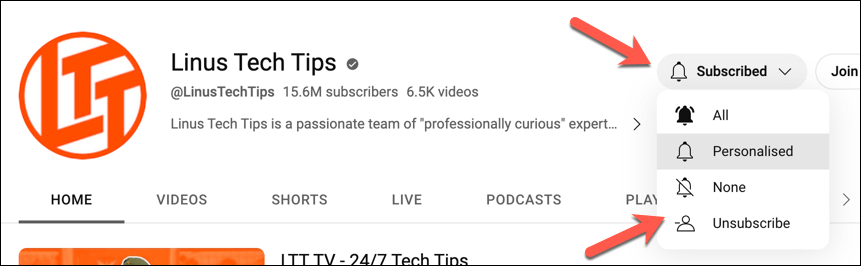
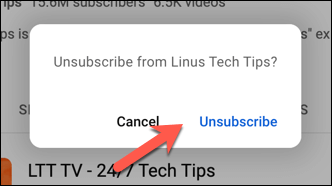

Ayrıca bir kanalın videolarından birini izlerken de aboneliğinizi iptal edebilirsiniz. Bunun için videonun altındaki Abone Olundudüğmesini tıklamanız ve aboneliği kaldırmak için yaptığınız işlemi onaylamanız yeterlidir.
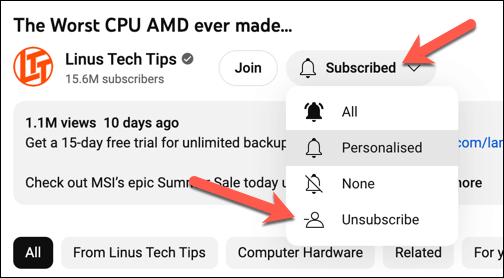
YouTube Mobil Uygulamasında Bir YouTube Kanalı Aboneliğinden Nasıl Çıkılır?.
Mobil cihazınızda YouTube'u kullanmayı tercih ediyorsanız uygulamayı kullanarak aboneliklerinizi kontrol edebilirsiniz. Mobil cihazda bir YouTube aboneliğini kaldırmak için şu adımları izleyin.
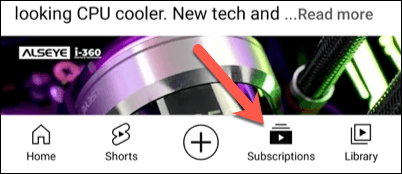
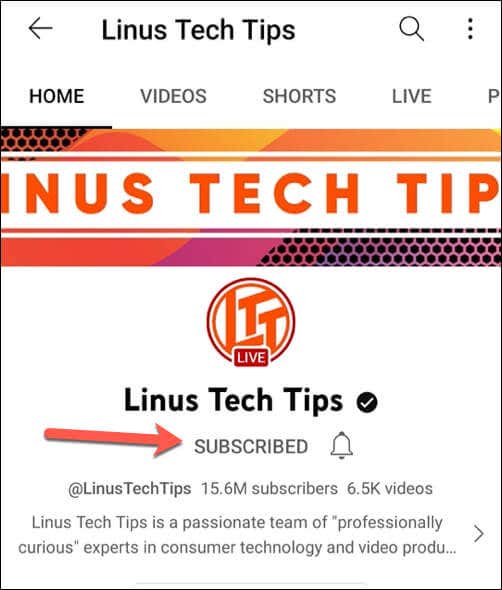


Bilgisayar kullanıcıları gibi siz de bir videonun videosunu izlerken kanalın aboneliğinden çıkabilirsiniz. Aboneliği kaldırmak için oynatılan videonun altında (tam ekran modunun dışında) Abone Olundudüğmesine dokunun; bunu yaptığınızda aboneliği iptal etmek istediğinizi onaylamanız gerekir.

YouTube Hesabınızı Yönetme
Yukarıdaki adımlar sayesinde YouTube kanallarının aboneliğinden çıkmak, PC'den, Mac'ten veya mobil cihazdan tamamlayabileceğiniz hızlı ve kolay bir işlemdir. Artık izlemediğiniz kanalları abonelik listenizden kaldırmak, bildirim spam'ını sınırlayacaktır, ancak buna daha fazla yardımcı olmak için her zaman YouTube bildirimlerinizi devre dışı bırakın yapabilirsiniz.
Bir video oynatılırken gördüğünüz reklamların miktarıyla ilgili sorun mu yaşıyorsunuz? YouTube Premium aboneliğinden VPN kullanmak gibi diğer yöntemlere kadar her zaman YouTube reklamlarını engelle 'e ulaşmanın farklı yollarına bakabilirsiniz..